Видеокодеки, видеоформаты
Содержание:
- Теория и терминология
- Рекомендации и советы
- Основные видеоформаты
- Список форматов видео файлов
- Отличия Full HD и HD
- Основные видео кодеки
- Какие форматы поддерживает современный телевизор
- Как сохранить готовый ролик
- Какой видеоформат лучше
- Почему телевизор не открывает видео, хотя его формат присутствует в таблице?
- Какой формат видео по качеству лучше? AVI или MPEG ?
- Стандарты сжатия
- Как конвертировать формат wmv
- Как работать с редактором
- Почему телевизор не воспроизводит видео в нужном формате
- Цифровое телевидение
- Как загрузить видео нужного формата
- Формат видео wmv, чем открыть
- Как работать с разными видеоформатами
- Заключение: как легко восстановить поврежденные видео
Теория и терминология
Видео — это обычный ряд записанных друг за другом изображений. Как известно, видео начали записывать за долго до появления первого компьютера, т.е. в аналоговом виде. Это накладывало большие ограничения по его последующей обработке и редактировании. Вплоть до начала 1990-х годов преобладал именно этот тип записи видео. Позже были разработаны цифровые технологии записи и хранения видео. Это дало большой толчок в развитии не только кинематографа, но и домашнего видео. Т.е. запись видеороликов и домашних фильмов стала очень популярным занятием. Все это, на фоне развития компьютерной техники, вынуждало разработчиков совершенствовать технологии записи, хранения и обработки видеоинформации. Вот как раз для хранения такой информации и были разработаны различные видеоформаты (на данный момент их огромное множество и ориентироваться в них очень сложно), которые и являются основной темой данной статьи.
Видео формат определяет структуру видео файла, т.е. то как хранится файл на носителе информации (CD, DVD или жестком диске).
Из-за большого количество форматов видео, многие стали путать совершенно различные понятия – «стандарт видео», «видео кодек» и «медиаконтейнер». Давайте разберемся, что же это за понятия.
Кодек (CODEC = COder+DECoder /кодек = кодер + декодер/ ) — программные или аппаратные средства, преобразующие видеоинформацию в поток уплотненных данных и наоборот.
Медиаконтейнер — формат файла, который хранит в себе информацию о своей внутренней структуре. Медиаконтейнер фактически является метаформатом, так как он хранит данные и информацию о том, как данные будут сохраняться непосредственно внутри файла.
Можно провести некую аналогию между медиаконтейнером и zip-архивом. Т.е. медиаконтейнер содержат видео и аудио файлы внутри себя, как и zip-архив, содержащий JPEG-картинку, которая будет сжата с помощью определенного алгоритма. За сжатие информации в архивах обычно отвечает специальный модуль, а в медиаконтейнрах роль этого модуля выполняет кодек.
Любой видео файл имеет как минимум две характеристики определяющие работу с ним. Это тип медиаконтейнера и кодек (кодеки), которыми закодировано его содержимое.
Тип медиаконтейнера определяет формат записи различных данных (видео данные, аудио данные, субтитры, служебная информация и т. д.) в файл. Зная тип контейнера программа (например, видео плеер) может корректно извлекать из него данные, синхронизировать аудио и видео данные и т.д.
Знание кодека позволяет программе из закодированного потока данных получить аудио и видео информацию содержащуюся в медиаконтейнере.
Популярные кодеки — DivX, Xvid, H.264, Theora, Indeo, x264 и другие.
Популярные медиаконтейнеры — AVI, QuickTime, MPEG-4, 3GP и другие.
Ниже рассматриваются видео форматы по трем категориям: аналоговое, цифровое и сжатое видео. Аналоговые форматы уже устарели, поэтому их рассмотрение было поверхностным. Исключить их из обзора я не мог, ведь нужно же иметь представление общей картины. Можете «проскочить» их рассмотрение и перейти сразу к форматам цифрового сжатого видео.
Рекомендации и советы
Рекомендованное разрешение обложки 420×654 px, соотношение сторон – 1:1,55 px; формат – png, jpg. Если размеры сторон выходят из указанных пределов, часть обложки выпадет из зоны видимости, при малом разрешении картинки мелкие детали будут плохо различимыми.
Звуковая дорожка также должна соответствовать определенным параметрам:
- прогрессивная развертка;
- стерео или 5,1 + стерео;
- частота дискретизации 48 кГц или 96 кГц.
Обрезать видеоролик можно через конвертер, видеоредактор или через Инстаграм во время его публикации (вкладка«Укоротить»). Перетащите ограничители с обеих сторон в нужные положения.
Чтобы снятое на профессиональное оборудование видео соответствовало требованиям Инстаграма, сервис автоматически его конвертирует, на что требуется время. Если файл определенного формата загрузить не удается, попробуйте пережать его при помощи видеоконвертера.
Подогнать параметры видеофайла под требования сервиса можно при помощи веб-приложения Webservice.online, офлайн конвертера для мобильных устройств и компьютера, например, русскоязычного Movavi Video Converter.
Снятые на планшет или смартфон видеоролики можно публиковать в Инстаграме без проблем. Если они возникают, воспользуйтесь программой или веб-сервисом для конвертирования видео.
Основные видеоформаты
Формат или кодек – это набор команд, требующихся для распознавания данных в файле и их преобразования в видеоряд, выводящийся на экран. Их количество с каждым днем становится все больше, поэтому производители постоянно обновляют прошивку телевизоров и учат их проигрывать все большее количество кодеков.
MKV
Это тип видеоконтейнера, похожий на кодеки MOV, MPG и AVI. Может содержать субтитры, а также несколько звуковых дорожек, помещенных в один формат файла. Популярен среди фанатов видео в высоком качестве, используется для трансляции контента в сети Интернет. Роликом в таком расширении можно проверить возможности HDR на своем телеприемнике.
MPEG
Самый старый и наиболее распространенный формат. За множество лет он постоянно дорабатывался и менялся, поэтому появилось несколько его разновидностей.
Сейчас распространены:
- MPEG-1 – кодек, применяющийся для Video CD, первоначально использовавшийся повсюду;
- MPEG-2 – файлы TS, формат, в котором вещает цифровое тв dvb-t2 и записываются DVD-диски;
- MPEG-4 – самый распространенный тип сжатия аудио и видео. Применяется в потоковом видео, записи контента на оптические диски, в программах для видеообщения (Skype, Viber и т.д.).
H 264
Другое название этого кодека – Advanced Video Coding или AVC. Позволяет максимально сжать видеопоток, но при этом обеспечивает потрясающее качество картинки. Является наиболее эффективной частью формата MPEG-4 Part 10.
Область применения – запись и проигрывание видеоконтента с DVD и Blu-Ray дисков. По отношению к другим кодекам, имеет ряд преимуществ.
MP3, AAC, WAV, FLAC: рассказываем обо всех форматах аудиофайлов
XVID и DivX
Две соревнующиеся между собой технологии, которые поддерживаются плеерами для воспроизведения видео в современных телеприемниках.
Другие форматы
Помимо указанных выше, видеоролики могут быть и в других форматах – 3GP, FLV, MOV, MVC и т.д. Они менее популярны, поэтому не все телевизоры способны воспроизвести видео в таком расширении.
Список форматов видео файлов
| Имя | Расширения файлов | Формат контейнера | Формат (ы) кодирования видео | Формат (ы) кодирования звука | Примечания |
|---|---|---|---|---|---|
| WebM | .webm | Матроска | VP8 , VP9 , AV1 | Vorbis , Opus |
Бесплатный формат, созданный для видео в формате HTML5 . |
| Матроска | .mkv | Матроска | любой | любой | |
| Flash-видео (FLV) | .flv | FLV | VP6 , Sorenson Spark , экранное видео, экранное видео 2, H.264 | MP3 , ADPCM , Nellymoser , Speex , AAC | Использование форматов сжатия H.264 и AAC в формате файлов FLV имеет некоторые ограничения, и авторы Flash Player настоятельно рекомендуют всем принять новый стандартный формат файлов F4V, де-факто стандарт для потокового видео через Интернет (через RTMP ). |
| F4V | .flv | MPEG-4, часть 12 | H.264 | MP3 , AAC | Замена на FLV. |
| Воб | .vob | VOB | H.262 / MPEG-2, часть 2 или MPEG-1, часть 2 | PCM , DTS , MPEG-1 , Audio Layer II (MP2) или Dolby Digital (AC-3) | Файлы в формате VOB имеют расширение .vob и обычно хранятся в папке VIDEO_TS в корне DVD . Формат VOB основан на формате программного потока MPEG . |
| Ogg видео | .ogv, .ogg | Ogg | Теора , Дирак | Vorbis , FLAC | |
| Дирак | .drc | ? | Дирак | ? | |
| Гифка | .gif | N / A | N / A | никто | Простая анимация, неэффективное сжатие, без звука, широко поддерживается |
| Видео альтернатива GIF | .gifv | HTML | любой | никто | Не стандартизирован и не является настоящим видеофайлом в классическом понимании, поскольку он просто ссылается на настоящий видеофайл (например, файл .webm), который должен существовать отдельно в другом месте. «Файл» .gifv — это просто веб-страница HTML, которая включает тег видео HTML5 , где видео не имеет звука. Поскольку в сети были большие сообщества, создающие искусство с помощью коротких беззвучных видеороликов в формате GIF, GIFV был создан как функционально аналогичная замена с гораздо меньшими размерами файлов, чем неэффективный формат GIF. |
| Сетевая графика с несколькими изображениями | .mng | N / A | N / A | никто | Неэффективно, мало используется. |
| AVI | .avi | AVI | любой | любой | Использует RIFF |
| Транспортный поток MPEG | .MTS, .M2TS, .TS | AVCHD | AVCHD (MPEG-4 / H.264) | Dolby AC-3 или несжатый линейный PCM | Стандартный видеоформат, используемый многими видеокамерами Sony и Panasonic HD. Он также используется для хранения видео высокой четкости на дисках Blu-ray. |
| Формат файла QuickTime | .mov, .qt | QuickTime | много | AAC , MP3 , другие | |
| Видео Windows Media | .wmv | АЧС | Windows Media Video, Windows Media Video Screen, Windows Media Video Image | Windows Media Audio, Sipro ACELP.net | |
| Необработанный формат видео | .yuv | Требуется дополнительная документация | Не применяется | Не применяется | Поддерживает все разрешения, структуры выборки и частоту кадров |
| RealMedia (RM) | .rm | RealMedia | RealVideo | RealAudio | Сделано для RealPlayer |
| Переменный битрейт RealMedia (RMVB) | .rmvb | Переменный битрейт RealMedia | RealVideo | RealAudio | Сделано для RealPlayer |
| VivoActive (VIV) | .viv | VIV | на основе видео H.263 | Аудио G.723 ADPCM (не речевой кодек G.723.1) | Сделано для VivoActive Player |
| Расширенный системный формат (ASF) | .asf | АЧС | любой | любой | |
| Формат видео AMV | .amv | Модифицированная версия AVI | Вариант Motion JPEG | Вариант IMA , ADPCM | Запатентованный формат видеофайлов для плееров MP4 и MP3-плееров S1 с воспроизведением видео |
| MPEG-4, часть 14 (MP4) | .mp4, .m4p (с DRM), .m4v | MPEG-4, часть 12 | H.264 , MPEG-4, часть 2 , MPEG-2 , MPEG-1 | Advanced Audio Coding , MP3 , другие | |
| MPEG-1 | .mpg, .mp2, .mpeg, .mpe, .mpv | MPEG-1 часть 1 | MPEG-1 часть 2 | MPEG-1 Audio Layer I, MPEG-1 Audio Layer I, MPEG-1 Audio Layer III ( MP3 ) | Старый, но очень широко используемый из-за установленной базы. |
| MPEG-2 — Видео | .mpg, .mpeg, .m2v | ? | H.262 | AAC , MP3 , MPEG-2 Part 3 , другие | |
| M4V | .m4v | MPEG-4, часть 12 | H.264 | AAC , Dolby Digital | Разработано Apple, используется в iTunes. Очень похож на формат MP4, но может иметь DRM. |
| SVI | .svi | MPEG-4 со специальным заголовком | ? | ? | Видеоформат Samsung для портативных плееров |
| 3GPP | .3gp | MPEG-4, часть 12 | MPEG-4, часть 2 , H.263 , H.264 | AMR-NB , AMR-WB , AMR-WB + , AAC-LC , HE-AAC v1 или расширенный aacPlus (HE-AAC v2) | Общий формат видео для сотовых телефонов |
| 3GPP2 | .3g2 | MPEG-4, часть 12 | MPEG-4, часть 2 , H.263 , H.264 | AMR-NB , AMR-WB , AMR-WB + , AAC-LC , HE-AAC v1 или расширенный aacPlus (HE-AAC v2), EVRC , SMV или VMR-WB | Общий формат видео для сотовых телефонов |
| Формат обмена материалами (MXF) | .mxf | MXF | ? | ? | |
| ROQ | .roq | ? | ? | ? | используется Quake 3 |
| Потоковое видео Nullsoft (NSV) | .nsv | NSV | ? | ? | Для потоковой передачи видеоконтента через Интернет |
| Flash-видео (FLV) | .flv .f4v .f4p .f4a .f4b | Аудио, видео, текст, данные | Платформа Adobe Flash | SWF, F4V, базовый формат медиафайлов ISO | Разработано Adobe Flash Platform |
Отличия Full HD и HD
Разрешение
Самое первое, о чем стоит сказать, это то, что Full HD и HD – это форматы разрешения. HD расшифровывается как «High Definition», то есть «высокое разрешение».
Соответственно, Full HD подразумевает «полное высокое разрешение» (если переводить буквально). Если быть точным, то разрешение HD равно 1280×720 точек.
В случае с Фул ШД и ШД в качестве единицы размерности изображения берутся физические размеры экрана.
Исходя из приведенного выше определения, получается, что на экране будет находиться 921600 (1280 умножить на 720) точек – длина его горизонтальной стороны будет составлять 1280 точек, а длина вертикальной – 720 точек.
Получается, что исходное изображение будет передано в 921600 точках, поэтому его четкость будет очень высокой.
Собственно, разрешение Full HD составляет 1920х1080, а это целых 2073600 точек. В этом самое главное отличие – Full HD разрешение выше, чем просто HD.
Поэтому и качество передаваемого изображения будет значительно выше.
На сегодняшний день существует огромное количество форматов. На рисунке ниже можно видеть полный их список и разрешение каждого.
Развертка
Не вдаваясь в подробности, скажем, что Full HD качество поддерживает чересстрочную развертку без изменения изображения.
В HD поддерживается чересстрочная развертка с изменением картинки.
Совершенно очевидно, что при разбиении изображения на строки, а затем на кадры какой-то элемент может где-то потеряться и полученная картинка будет искаженной.
Также строки могут передаться не в том порядке, который был вначале.
Но важно понимать, что даже чересстрочную развертку с искажением изображения поддерживает несколько измененный HD, но не стандартный с разрешением 1280×720. Стандартное HD качество поддерживает исключительно прогрессивную развертку
Full HD поддерживает и чересстрочную, и прогрессивную развертки, и даже некоторые их комбинации
Стандартное HD качество поддерживает исключительно прогрессивную развертку. Full HD поддерживает и чересстрочную, и прогрессивную развертки, и даже некоторые их комбинации.
Конечно, у 1080p Full HD и обычного 720р HD есть намного больше отличий, но на данный момент знаний о разрешении и развертке будет вполне достаточно, чтобы выбрать правильный смартфон, планшет, телевизор или монитор.
Выводы
Вот основные отличия Full HD и HD:
- В Full HD более высокое качество изображения за счет повышенной детализации, которая достигается большим количеством пикселей.
- Full HD может отображать картинку в разрешениях 1920х1080, 1920х720 и 720х576. HD работает только в 1280×720.
- В HD только прогрессивная развертка, а в Full HD поддерживается два типа – прогрессивная и чересстрочная.
- Стандарт HD подразумевает очень высокие требования к технике, на которой он воспроизводится. Full HD менее требователен к устройствам.
- В устройствах Full HD обычно очень мощные процессоры, что положительно сказывается на быстродействии и количестве функций.
Основные видео кодеки
- WMV (Windows Media Video) — впервые представленный в 1999 году, WMV — это собственный кодек, разработанный Microsoft для использования с их собственным форматом контейнера ASF. Файл с расширением WMV является контейнером ASF с видеодорожкой WMV, но видеодорожки WMV также могут храниться в контейнерах AVI или MKV. Большинство устройств Microsoft по-прежнему поддерживают его, но в последние годы оно перестало пользоваться популярностью.
- Xvid (H.263/MPEG-4, часть 2) -Впервые представленная в 2001 году в качестве конкурента DivX с открытым исходным кодом, Xvid стала популярной благодаря своей способности сжимать DVD-фильмы до размеров CD без ущерба для качества. Большинство игроков поддерживают Xvid сегодня.
- x264 (H.264/MPEG-4 AVC) — впервые представленный в 2003 году, H.264 наиболее известен как один из стандартов кодирования, используемых для видео Blu-ray, и как самый популярный стандарт кодирования для потоковой передачи видео, используемый такими сайтами, как YouTube, Vimeo и т. Д. X264 — это реализация с открытым исходным кодом, которая якобы производит видео более высокого качества при меньших размерах файлов.
- x265 (H.265/MPEG-H HEVC) — впервые представленный в 2013 году, H.265 является новым заменителем H.264, позволяющим более чем вдвое сжимать данные при сохранении того же качества видео. Он также поддерживает разрешения до 8K. Все это означает, что H.265 проложит путь к видео более высокого качества, сохраняя при этом разумные размеры файлов. x265 — это реализация с открытым исходным кодом. Поскольку H.265 настолько нов, он еще не получил широкой поддержки.
Какие форматы поддерживает современный телевизор
Современные телевизоры могут по-разному воспроизводить видео в различных форматах. Причем отличия могут проявляться не только между брендами, но и внутри моделей одного производителя, в зависимости от цены, функциональных возможностей, процессора, установленного в телеприемнике и других факторов.
Кроме того, видео в одном и том же расширении может не воспроизводиться из-за неподходящего разрешения, частоты, битрейта и т.д.
Знание сведений о форматах, поддерживаемых телеприемником, позволит определить, какие телевизоры поддерживают цифровое телевидение и в каком виде записывать файлы на USB носитель для последующего воспроизведения на телевизионной панели фильмов в разрешении 4K, 3D кино или иного контента.
Информация о воспроизведении менее распространенных кодеков, например, Div X3, у разных брендов отличается.
Как сохранить готовый ролик
После обработки видеофайл необходимо сохранить. Поручите программе автоматически подобрать настройки в зависимости от того, где будет использоваться ролик, или вручную выставьте параметры. Вы можете:
- Создать видеофайл в формате AVI. Поскольку это самый популярный формат видео, он выделен в отдельный пункт. Здесь можно использовать один из трех видеокодеков: XviD, DivX, H.264. Все три очень востребованы и без проблем будут воспроизводиться на любом современном устройстве. Здесь же выбирается размер кадра от 256х144 пикселя до 1920×1080 (Full HD) и качество. В дополнительных параметрах выбирается частота кадров (от 10 до 60), аудиокодек, режим (стерео или моно), дискретизация (частота изменения сигнала) и битрейт аудио (количество бит, используемых для передачи информации в секунду).
- Создать DVD. Создание проекта с меню для воспроизведения на DVD-проигрывателях.
- Создание видео лучшего качества (высокой четкости). Под этим подразумевается использование контейнера MP4 и разрешения не меньше HD (1280×720).
- Для телефона. Укажите необходимую модель смартфона и подберите кодек, а также разрешение, которое будет смотреться наиболее выигрышно.
- Для публикации в Интернете: YouTube, Вконтакте, Одноклассники и другие сервисы.
- Создать фильм с другими расширениями. Здесь можно конкретные параметры с разными кодеками для аудио и видеодорожек, а также поменять отдельные настройки, от разрешения до битрейта аудио.
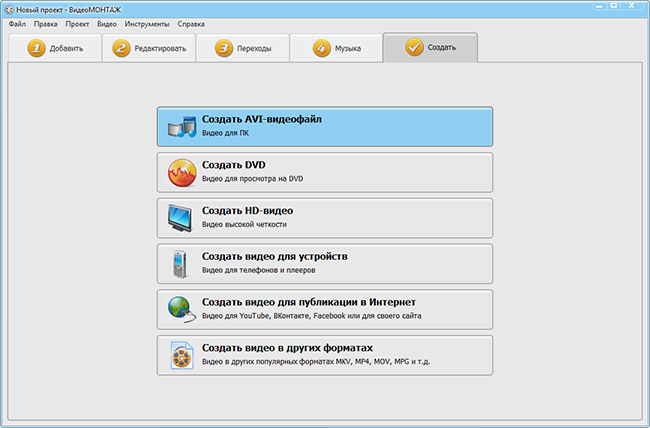
Выберите способ сохранения видео
«ВидеоМОНТАЖ» — это программа для монтажа видео и добавления эффектов с множеством полезных инструментов, которые помогут создать клип из нескольких роликов, заменить фон или просто задать нужное настроение. Она поддерживает все популярные расширения видеофайлов и предлагает выбрать любой из доступных при сохранении готового проекта. Скачайте «ВидеоМОНТАЖ» и опробуйте все функции прямо сейчас!
Какой видеоформат лучше
Почти у любого из расширений есть свои преимущества, иначе в их существовании не было бы смысла. Но при создании собственного кино или, например, выборе фильма для просмотра, следует опираться на две составляющие: возможности и распространенность.
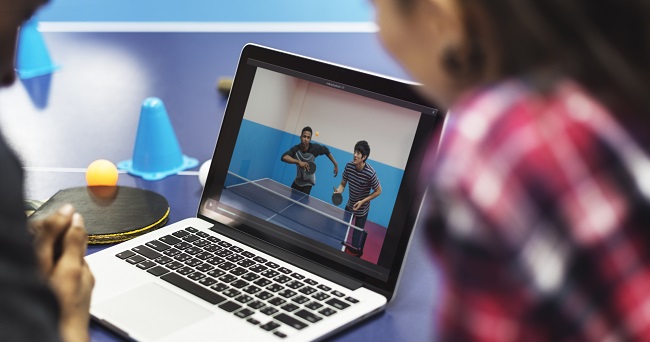
Выбирайте формат, ориентируясь на устройство, на котором будете смотреть ролик
Под возможностями подразумеваются количество видеодорожек, которые там будут храниться, субтитры, главы и другое. От распространенности зависит, с какой вероятностью кино запустится на устройстве без установки дополнительных кодеков. Если прямо отвечать на вопрос, какой формат видео лучше, то ответом будет один из трех самых распространенных: AVI, MKV или MP4.
Почему телевизор не открывает видео, хотя его формат присутствует в таблице?
Для этого существует несколько возможных причин. Иногда файлы могут иметь нестандартное разрешение или параметры кадра. То есть в ПО телевизора заложены режимы 16:9, 4:3, Увеличенный, по размеру экрана и т. д. с определенными значениями высоты и ширины изображения. Если параметры видео отличаются от них, ТВ не сможет его обработать.
Если скорость передачи данных будет выше нормы, опять произойдет сбой, поскольку телевизор не будет успевать их принимать. А вот компьютер с мощным процессором с этой задачей справится легко. Если же битрейт будет ниже рекомендуемого значения, может наблюдаться рассинхронизация со звуком и видео может «зависать».
Если вы пытаетесь включить видео с цифрового накопителя, проверьте, качественно ли вы его записали, и не было ли ошибок во время этого процесса. Кроме того, проверьте файл на предмет целостности, поскольку случается и так, что скачивание не завершается должным образом, и в видео-дорожке могут отсутствовать фрагменты, без которых проигрывание не начнется.
Какой формат видео по качеству лучше? AVI или MPEG ?
Это совершенно разные вещи, как «мягкое» и «теплое». MPEG — это алгоритм сжатия, а AVI — это тип контейнера.
Т. е. в AVI-файле может быть видео, сжатое с помощью MPEG. Наиболее всеядные — MKV и AVI, только к качеству они отношения не имеют.
На сегодняшний день самым лучшим алгоритмом считается MPEG-4/AVC H.264
Всё зависит от битрейта, разрешения.
Формат никакого отношения к качеству не имеет
И то и другое — контейнеры, в которых находятся закодированные аудио и видео потоки.
Более того, качество от используемого кодера не совсем зависит (зависит зато соотношение размер/качество)
MPEG 2….лучше чем AVI (XviD или DviX)
Неважно, всё зависит от степени сжатия и битрейта. AVI более универсальный и читаемый всеми, никогда не возникает с ним ошибок в проигрывателях
Выбери тот формат который доступен в твоём устройстве. Качество видео человеческий глаз не сможет определить.
Зависит от битрейта, а так ави более ходовой, т. к. железные плееры-устройства с ним норм работают.
MPEG тоже разный. зависит от битрейта и размера картинки. AVI при тех же данных даёт лучшее соотношение качество/конечный размер. а лучше матроска.
Стандарты сжатия
MPEG — один из основных стандартов сжатия. Аббревиатура MPEG (Moving Pictures Expert Group) — это название международного комитета, занимающегося разработкой данного стандарта сжатия. Его разновидности: MPEG-1 — формат сжатия для компакт-дисков (CD-ROM). Качество видео — как у обычного видеомагнитофона, разрешение 352х240, диск с фильмом в таком формате обычно обозначается VCD (VideoCD). Сейчас используется редко. MPEG-2 — формат для DVD-дисков, цифрового телевидения. В этом формате снимают видео DVD-, HDD-, Flash-камеры.
MPEG-3 — сейчас не используется. Не путаем его с MP3 (MPEG Audio Layer 3) — технологией сжатия звука! MPEG-4 — это формат, получаемый с помощью известных кодеков DivX, XviD, H.264 и др. Часто его называют просто MP4. Уменьшает видеопоток еще сильнее, чем MPEG-2, но картинка приличного качества, поэтому этот формат поддерживает большинство современных DVD-плееров. Особо нужно отметить высокое качество видео, сжатого кодеком последнего поколения H.264.
HD (High Definition) — формат высокого разрешения, новый формат особой четкости изображения. В настоящее время используются две разновидности: с разрешением 1280х720 и 1920х1080, обе рассчитаны на кадр с соотношением сторон 16:9 и квадратным пикселем.
Существует еще, так называемый, анаморфный вариант HD-видео с разрешением 1440х1080 и соотношением сторон 16:9, что объясняется прямоугольным пикселем (пропорция сторон 1,33).
В последнее время большинство бытовых камер пишут в формате HD, основанном на кодеке MPEG-2. Качество видео высокое, но чтобы смотреть видео в формате HD, нужно иметь соответствующее оборудование для просмотра (например, ЖК или плазменный телевизор с большой диагональю), иначе вы не сможете оценить качество видео (просмотр и монтаж HD видео).
Как конвертировать формат wmv
Выше мы использовали программы, которые открывают видео формата ВМВ. Но не у всех пользователей они будут работать. Поэтому, есть возможность конвертировать формат, например, в mp4. В этом вам помогут конвертеры:
- online-converting.ru/video/wmv-to-mp4;
- convertio.co/ru/wmv-mp4;
- video.online-convert.com/ru/convert/wmv-to-mp4.
Конвертация форматов на сервисах выше происходит быстро. Переходите на конвертер и нажимаете кнопку «Выбрать файл». Далее нажмите «Начать конвертирование», когда видео добавите на сервис или «Конвертирование». После этого ожидаете окончания процесса. Когда видео-файл будет конвертирован в другой формат, вы можете нажать по нему или кликнуть «Скачать», чтобы видео загрузилось на компьютер.
Как работать с редактором
В нашем видео редакторе вы сможете выполнить обработку от и до. Для этого нужно добавить клип на дорожку и дважды кликнуть по миниатюре. Под основными вкладками появятся еще несколько дополнительных, на которых и будет проходить редактирование. С ними можно:
- Кадрировать картинку, увеличив или уменьшив масштаб.
- Повернуть или отразить изображение.
- Обрезать видеозапись.
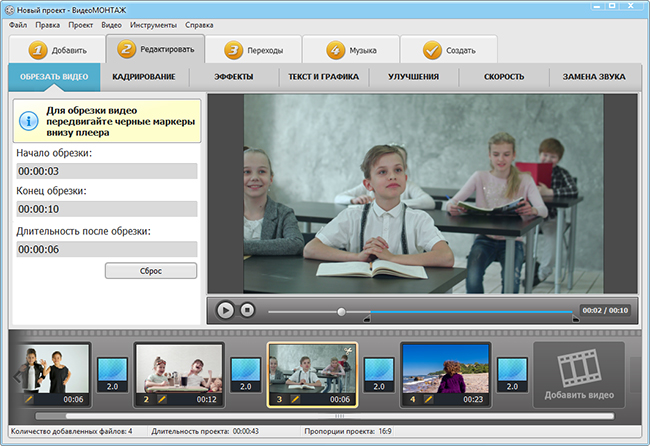
В программе «ВидеоМОНТАЖ» вы легко обрежете видео
Добавить текст с помощью заготовленных стилей или создав оформление самостоятельно. Здесь же можно добавить стикеры и собственные изображения.
Улучшить или просто изменить визуальный ряд, поменяв настройки яркости, контраста, насыщенности и цветового уровня. Также есть шанс включить автоуровень, стабилизировать изображение или отредактировать клип с помощью продвинутого инструмента — кривых.
Установить эффекты, такие как имитация старых камер, черно-белый фильтр, определенные оттенки и т.д.
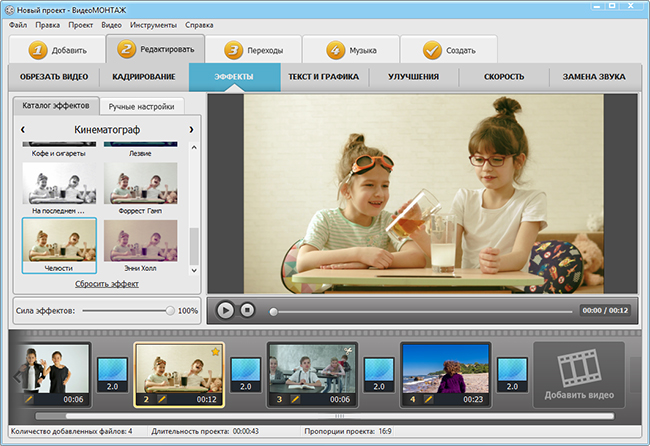
Применяйте эффекты и улучшайте качество видеороликов
Поменять скорость. Можно указать степень изменения самостоятельно или установить из предложенных вариантов: от замедления в 4 раза до ускорения в 3 раза.
Заменить звук. В этом случае новая аудиодорожка заменяет оригинальный звук.
Почему телевизор не воспроизводит видео в нужном формате
Формат — не единственный параметр, который учитывается при воспроизведении видеороликов. Поэтому иногда при подключении флешки или другого накопителя с видеофайлами могут произойти непредвиденные проблемы.
- Проигрыватель не распознает файл, а при просмотре через менеджер носитель отображает пустые папки.
- При попытке запуска видео на экране появится сообщение об ошибке либо монитор просто станет темным.
- Фильм воспроизводится без звука либо аудиодорожка без визуального сопровождения.
Проблема с воспроизведением на телевизоре
Подобные проблемы возникают по целому ряду причин.
- Иногда при скачивании видеофайлов с интернета происходит сбой, и файл сохраняется не полностью. Некоторые плееры на ПК способны прочитать такие видеоролики, но в телевизор такие возможности не заложены. Поэтому перед переносом клипов на носитель проверяйте их на целостность.
- Не все телевизоры, оснащенные USB-приводом, умеют читать информацию с флешки. Возможно, вы используете устаревшую модель.
- При копировании файлов с DVD фрагменты фильма обычно сохраняются с расширением .VOB. Этот тип видео поддерживается не всеми моделями ТВ, поэтому лучше предварительно провести смену формата.
- Если при сжатии видеоклипа использовалась скорость передачи выше допустимой, это приведет к сбою. Так происходит из-за того, что проигрыватель не успевает обрабатывать видеопоток.
- При слишком низком битрейте произойдет рассинхронизация видеокадра и звуковой дорожки. Также это приводит к тому, что картинка будет замерзать.
- Если фильм был сохранен с нестандартным разрешением экрана, устройство не сможет обработать картинку. Современные ТВ рассчитаны на формат 16:9, устаревшие модели и некоторые новые приставки также считывают размер 4:3. Если имеющаяся ширина и высота видеокадра не соответствует тем, что заложены в настройки ТВ параметров, то вы не сможете его просмотреть.
- Многие телевизоры не поддерживают просмотр видеозаписей напрямую через подключенную видеокамеру. Такие файлы нужно предварительно преобразовать в поддерживаемый формат.
При просмотре видео на Смарт-ТВ принимайте во внимание специфику этого устройства. Если трансляция видеопотока прервалась, скорее всего, это связано с низкой скоростью интернета
Также это может произойти, если переполнена память файловой системы телевизора.
Цифровое телевидение
В современном кабельном и спутниковом ТВ используются те же стандарты PAL и SECAM, но в оцифрованном виде и с применением сжатия по алгоритму MPEG-2. В большинстве случаев цифровое телевидение значительно лучше эфирного, поскольку на качество изображения практически не влияют помехи. Но надо отметить, что некоторые горе — инженеры настолько сжимают передаваемые сигналы, что качество спутникового или кабельного канала становится хуже, чем канала, принятого на эфирную антенну. Хотя каналы, передаваемые в «чистом» аналоге остались, пожалуй, только в Москве. В регионы сигналы идут через спутник, а значит, сжимаются в MPEG2. Различие состоит в том, что система эфирного вещания использует отдельные спутниковые каналы, сжатие в которых не так велико, как, например, у НТВ ПЛЮС.
Сравнение экранов HDTV и стандартного экрана
Как загрузить видео нужного формата
Если вы скачиваете фильмы с популярных сайтов вроде YouTube при помощи онлайн-загрузчиков, в большинстве случаев они позволяют выбирать формат самостоятельно. Например, сайт и расширение SaveFrom выдает перед скачиванием список доступных вариантов. Разверните меню и выберите нужный.
Лучший формат для проигрывания на ТВ — AVI или MP4. Эти расширения файлов поддерживаются всеми устройствами, к тому же, большинство сайтов хранит видеозаписи именно в этом формате.
Интерфейс SaveFrom.net
Не забывайте выбирать высокое разрешение, так как это напрямую влияет на качество просмотра. Оптимальным решением является 1080р (Full HD) — на него рассчитаны все современные телевизоры. Таким образом при воспроизведении фильма на ТВ вы получите то же качество, что и на ПК.
Что делать, если вы уже скачали видеоклип, но не знаете его характеристик? Чтобы узнать формат, щелкните по видеоролику правой кнопкой мыши и в контекстном меню найдите пункт «Свойства». В поле «Тип файла» указано актуальное расширение и формат. Во вкладке «Подробно» вы сможете узнать параметры: ширину и высоту кадра, а также скорость передачи данных.
Окно свойств видеофайла
Формат видео wmv, чем открыть
Формат видео wmv открывается с помощью медиа-плееров и других программ. Чтобы запустить видео в этом формате, используйте инструкцию:
- Подготовьте видеоролик формата ВМВ.
- Установите на компьютер программу, которая запустит видео с указанным выше форматом.
- Далее нажмите по видео правой кнопкой мыши и из меню кликните «Открыть с помощью».
- В приложениях вы найдете программы, которые запускают видеоролики формата ВМВ. Необходимо кликнуть по программе, чтобы видео запустилось в проигрывателе.
Ниже в статье разберем работающие приложения, которые точно запустят видео в формате ВМВ.
Чем открыть формат wmv на компьютере
Итак, давайте сначала сделаем обзор на программы, которые открывают формат ВМВ:
- Приложение Кино и ТВ. С помощью этой программы вы сможете смотреть видео, фильмы разного формата.
- Данная программа заточена под работу с файлами формата WMV. Работает во всех OC Windows.
- Winap – это проигрыватель видео на русском языке. Работает с форматом ВМВ и другими форматами видео.
- Проигрыватель Виндоус Медиа Плеер.
Более полный список программ вы можете посмотреть здесь – «filesreview.com/ru/info/wmv».
Теперь, перейдем к практике и откроем формат ВМВ в Виндоувс 10, с помощью программы Кино и ТВ. Если у вас нет данного приложения, скачайте его с официального сайта и установите на компьютер. Далее кликните по видео формату Wmv и нажмите «Открыть», чтобы видео запустилось (скрин 2).
Через секунду видео будет открыто в программе Кино и ТВ.
Следующая программа для открытия формата ВМВ – это Windows Media Player. Также нажимаете по видео правой кнопкой мыши, далее выбираете из меню «Открыть с помощью» эту программу (скрин 3).
Откроется окно, в котором нужно установить маркер перед пунктом «Рекомендуемые параметры» и нажать кнопку «Готово». После чего видео будет открыто в проигрывателе для просмотра.
Если программы выше вам не помогли запустить видео формата WMV, то нажмите по нему левой кнопкой мыши и удерживая видео, перенесите в любой браузер. В браузере появится окно для воспроизведения видео. Некоторые браузеры запрашивают разрешение на просмотр контента, например, Мозилла. В окне нажимаете «OK», чтобы видео открылось.
Чем открыть формат wmv на Андроид
Если вы смотрите видео и фильмы в формате WMV, то сможете его открыть на Андроид сторонними приложениями. Данные приложения легко скачаются и установятся на Андроид через Плей Маркет:
- WMV Player;
- MX Player;
- и другие.
Когда одно из перечисленных приложений будет установлено на Андроид, можно открыть в них видео формата WMV. Для этого достаточно запустить программу и добавить в нее видеоролик.
Чем открыть формат wmv на iOS
Для операционной системы iOS есть программы, которые открывают видео в формате ВМВ:
- Pentaloop PlayerXtreme Media Player;
- Macca Studios WMV Player;
- olimsoft OPlayer.
Чтобы пользоваться перечисленными программами, установите их через магазин АппСторе. Далее запустите и перенесите в плеер видеоролики формата WMV.
Как работать с разными видеоформатами
«ВидеоМОНТАЖ» — программа, которая поддерживает более 50 распространенных расширений, включая MP4, AVI, MKV и другие. Готовый результат она умеет сохранять в видеоформате, который точно запустится на нужном устройстве. Поддерживается точная настройка: выбор контейнера, кодека, размера кадра, качества, размера файла и параметров аудиодорожки.

Программа «ВидеоМОНТАЖ» поддерживает все популярные форматы видео
Редактор подойдет для создания живых открыток, добавления титров или заставок, улучшения качества картинки, изменения аудиодорожек, наложения фильтров, коррекции света и цвета и многого другого. Для конвертации обычно применяется специализированное ПО, но «ВидеоМОНТАЖ» можно использовать для тех же целей. Добавьте файл, по желанию отредактируйте, а после — выберите, в каком формате сохранять видео.
Заключение: как легко восстановить поврежденные видео
Не следует игнорировать возможность восстановления видео в проигрывателе VLC Media Player, который помогает исправить незначительные проблемы с видео.
Профессиональные инструменты для восстановления видео эффективны и сообщают о высоком уровне успеха при исправлении поврежденных или поврежденных видео в MP4, MOV, WMV, MKV, MTS и других форматах. Звездный ремонт может восстанавливать неограниченное количество видеофайлов любого размера одновременно. Помимо этого, расширенный инструмент восстановления может исправить серьезные проблемы с повреждением файлов. Самое приятное, что программное обеспечение Stellar Repair быстрое и простое в использовании.




